สวัสดีจ้าวันนี้ Khaotv.online จะมะแนะนำวิธีเพิ่มความเร็วมือถือ iOS เมื่อใช้ iPhone ไปสักระยะ ไม่ว่าจะเป็นเครื่องรุ่นใหม่หรือเก่า อาจเริ่มพบปัญหาการทำงานที่ช้าลงหรือเกิดอาการแลคขึ้นได้ เพื่อช่วยคืนประสิทธิภาพการทำงานและให้ iPhone กลับมาลื่นไหลยิ่งขึ้น เรามีคำแนะนำดีๆ มาฝาก
วิธีเพิ่มความเร็วมือถือ ด้วย การเคลียร์ RAM ใน iPhone
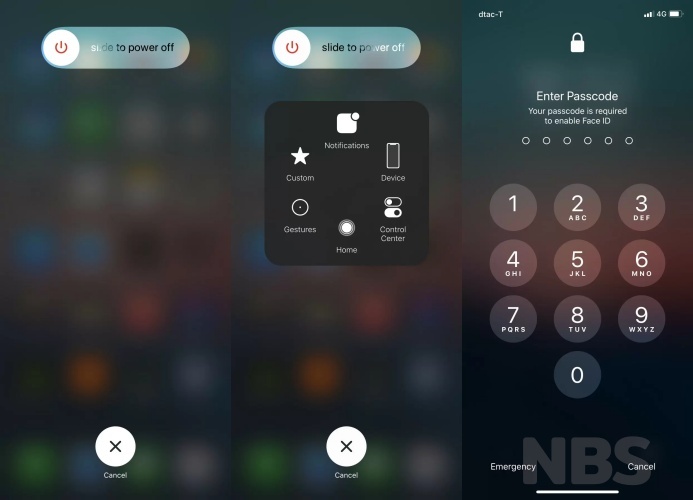
สำหรับรุ่น iPhone/iPad ก็มีปุ่ม Home
มาเริ่มกันที่วิธีเคลียร์ RAM ให้กับ iPhone ที่ยังมีปุ่ม Home อยู่ เช่น iPhone 8/8+, 7/7+ เป็นต้น กันก่อนเลยไม่เคยเคลียร์ RAM จำเป็นต้องมีเพียงขั้นตอนการตรวจสอบ:
- กดเปิด/ปิดเครื่องจนกว่าหน้าจอจะปิดเครื่อง
- กดปุ่มโฮมเพื่อให้หน้าจอปิดแล้วเปิดใหม่อีกครั้ง
- ใส่รหัสผ่านเข้าในอุปกรณ์
iPhone/iPad รุ่นใหม่ไม่มีปุ่ม Home
สำหรับรุ่นที่ไม่มีปุ่ม Home รุ่นใหม่ตั้งแต่ iPhone X ขึ้นไปสามารถเคลียร์ RAM ได้อย่างง่ายดาย แต่ก่อนจะเคลียร์ RAM เราต้องเปิดใช้งาน ฟีเจอร์ AssistiveTouch ก่อน ใน iOS 15 [iOS ปัจจุบัน (สิงหาคม 2025) คุณสามารถเปิดใช้งานได้โดยไปที่ การตั้งค่า >> การช่วยการเข้าถึง >> การสัมผัส >> AssistiveTouch >> เปิด
- กดปุ่มเพิ่มระดับเสียงหนึ่งครั้ง ปุ่มลดระดับเสียงหนึ่งครั้ง และปุ่มเปิด/ปิดค้างไว้ หน้าจอปิดเครื่องจะปรากฏขึ้น (หน้าจอนี้แตกต่างจากหน้าจอปิดเครื่องปกติ)
- กด AssistiveTouch >> จากนั้นเลือกปุ่ม Home ค้างไว้จนกระทั่งหน้าจอปิดแล้วเปิดใหม่อีกครั้ง
- ใส่รหัสผ่านเข้าในอุปกรณ์
เพียง 3 ขั้นตอนง่ายๆ iPhone/iPad ของเราก็จะทำงานได้อย่างราบรื่นอีกครั้งหลังจากใช้งานไปอย่างเชื่องช้า และเราสามารถทำได้บ่อยเท่าที่ต้องการเพื่อเคลียร์ RAM ในอุปกรณ์
เปิดใช้งานการลดความโปร่งใส
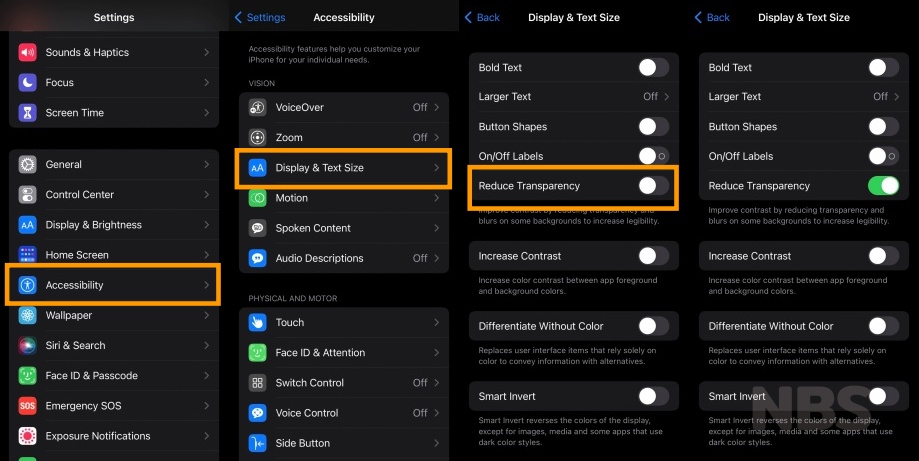
สำหรับ iPhone รุ่นเก่าที่ใช้งานมานานจนเริ่มมีอาการแฮงค์หรือแลค ให้เปิดโหมด Reduce Transparency หรือลดค่าความโปร่งใส การเปิดฟีเจอร์นี้จะทำให้หน้าจอทึบแสงมากขึ้น ช่วยประหยัดแบตเตอรี่และการทำงานของเครื่อง อีกทั้งยังทำให้ตัวอักษรชัดเจนขึ้นอีกด้วย วิธีการเปิดโหมด Reduce Transparency สามารถทำได้ดังนี้
- ในการเริ่มต้น ให้ไปที่การตั้งค่า >> จากนั้นไปที่การเข้าถึง
- ในหน้าการเข้าถึง ให้เลือก >> การแสดงผลและขนาดข้อความ >> ค้นหาการลดความโปร่งใส และเปิดใช้งานการลดความโปร่งใส
ปิดการรีเฟรชแอปพื้นหลัง
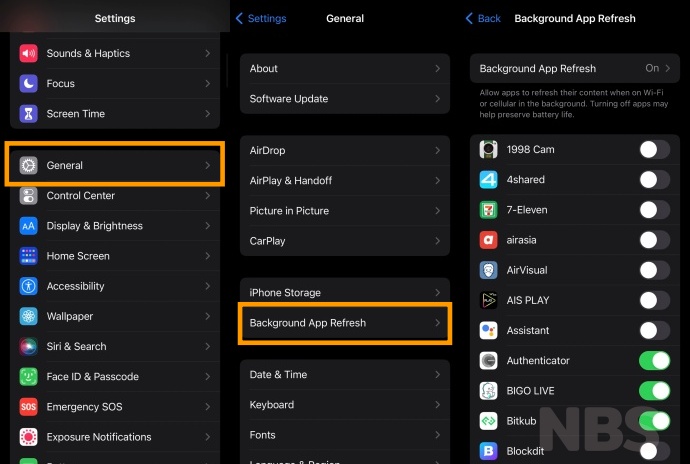
ส่วน Background App Refresh ก็คือการทำงานเบื้องหลังของแต่ละแอปที่เราติดตั้งไว้ในเครื่องนั่นเอง โดยจะทำการอัพเดทข้อมูลต่างๆ ภายในแอปนั้นๆ แม้จะไม่ได้เปิดแอปนั้นๆ ก็ตาม เช่น Facebook, IG เป็นต้น โดยจะอัพเดทหน้า Feed หรือข่าวสารต่างๆ ตลอดเวลา ทำให้เวลาเราเปิดแอปนั้นๆ ขึ้นมา เราก็จะไม่ต้องมาคอยโหลดข้อมูลใหม่ๆ อยู่เรื่อยๆ
แม้ว่าการรีเฟรชแอปเบื้องหลังจะมีข้อดี แต่ก็ทำให้เครื่องประมวลผลหรือทำงานอย่างต่อเนื่อง ยิ่งเปิดใช้งานการรีเฟรชแอปเบื้องหลังมากเท่าไร แอปก็จะใช้พลังงานในการประมวลผลเบื้องหลังมากขึ้นเท่านั้น ดังนั้น การรีเฟรชแอปเบื้องหลังจึงส่งผลต่อทั้งแบตเตอรี่และประสิทธิภาพการทำงาน โดยเฉพาะในอุปกรณ์รุ่นเก่า
การเปิดใช้งานการรีเฟรชแอปพื้นหลังหรือเปิดใช้งานเฉพาะแอปที่จำเป็น เช่น LINE, Messenger หรือแอปที่เราต้องการอัปเดตข้อมูลใหม่เป็นประจำ จะช่วยปรับปรุงประสิทธิภาพการทำงานของอุปกรณ์ ป้องกันความล่าช้า และยังช่วยประหยัดพลังงานแบตเตอรี่อีกด้วย
- หากต้องการปิดการรีเฟรชแอปพื้นหลัง ให้ไปที่การตั้งค่า >> จากนั้นเลือกทั่วไป
- ในหน้าทั่วไป >> เลือกการรีเฟรชแอปพื้นหลัง
- ในหน้าการรีเฟรชแอปพื้นหลัง เราสามารถเลือกเปิดหรือปิดการใช้งานการทำงานพื้นหลังของแอปได้ตามต้องการ
การเคลียร์พื้นที่ภายใน
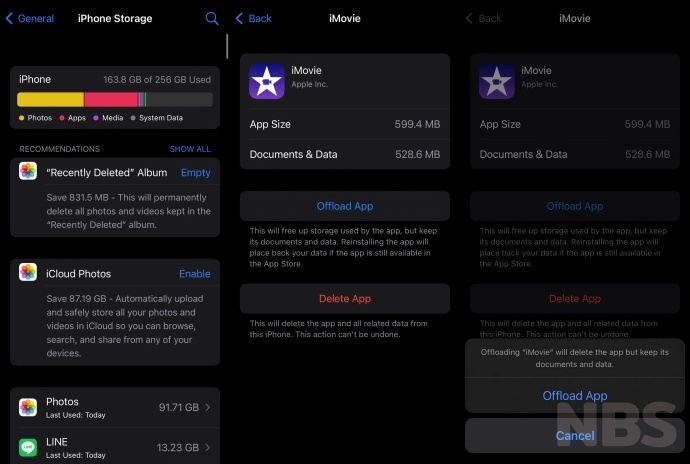
สำหรับ iPhone หน่วยความจำภายในมีความสำคัญมาก เนื่องจาก iPhone ไม่มีหน่วยความจำแบบ SD Card จึงต้องอาศัยหน่วยความจำภายในเป็นหลัก หากเราปล่อยให้หน่วยความจำภายในเต็มเกือบหมด ประสิทธิภาพการทำงานของ iPhone อาจได้รับผลกระทบอย่างมาก เพราะหากหน่วยความจำเต็ม เครื่องอาจค้างหรือปิดเครื่องได้
ในปัจจุบัน iOS ก็ใช้สำหรับ Offload App ที่จะช่วยให้คุณสามารถเก็บพื้นที่ได้ตามปกติได้คืนมาเซิร์ฟเวอร์ที่มีกลิ่นของแอปจากเครื่อง แต่ยังคงใช้งานแอปพลิเคชันที่เราใช้ในแอปและทำหน้าที่ใหม่อีกครั้งระบบจะดึงข้อมูลที่เราใช้งานไปแล้วกลับมาอีกครั้ง
- ส่วนใหญ่ >> ทั่วไปทั่วไป >> เลือกที่พิเศษสำหรับ iPhone
- บริเวณพื้นที่ส่วนใหญ่ของ iPhone ส่วนใหญ่เห็นพื้นที่ส่วนใหญ่ของสนามกีฬาระบบจะเสนอส่วนต่างๆ เช่น การล้างพื้นที่สำหรับ “ที่เพิ่งลบ” ส่วนใหญ่สำหรับรูปภาพหรือวิดีโอที่ไปล่าสุด (ปกติแล้วรูปภาพหรือวิดีโอที่ลบไปถูกออกจากอุปกรณ์อย่างถาวรในการดึงข้อมูลกลับคืนมาได้ภายใน 30 วัน แต่หากเราลบ “ล่าสุดที่ถูกลบ” รูปภาพหรือวิดีโอที่กล่าวมาทั้งหมด) ตามมาด้วยรูปภาพ/วิดีโอไปยัง iCloud
- โซนี่แอปออฟโหลดไม่ได้ให้เลื่อนไปที่สิ่งที่แอปออฟโหลด
- กดเลือกแอปที่ต้องการ >> เลือกแอป Offload >> ระบบแสดงข้อความให้เรายืนยันการ Offload >> เลือกแอป Offload
ตรวจสอบข้อมูลการสำรวจเว็บ Safari
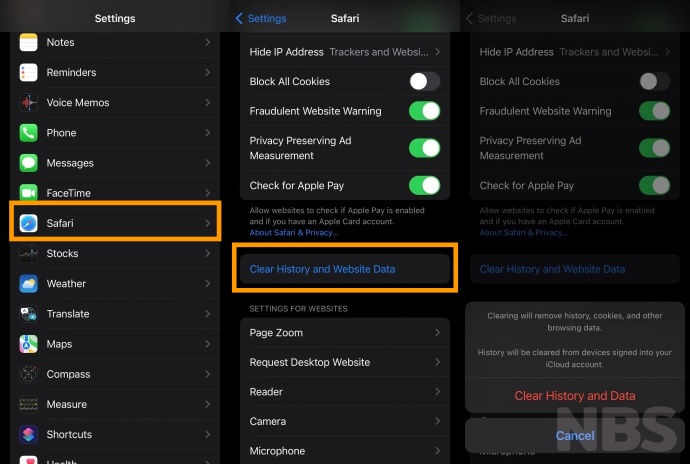
ส่วนใหญ่ในคอมพิวเตอร์มักจะทราบเว็บไซต์ต่างๆ มักจะเป็นหลักในคุกกี้และแคชบนสมาร์ทโฟนโดยเฉพาะ iPhone ไดรฟ์ที่เลือกใช้ Safari เป็นหลักในการสำรวจเว็บการล้างข้อมูลการใช้งานและประวัติการท่องเว็บไซต์ รวบรวมข้อมูลและความเร็วของกระแสใน iPhone ของฮาร์ดดิสก์ที่จะเห็นข้อมูลการใช้งานเพื่อค้นหาวิธีการล้างข้อมูลหรือประวัติการท่องเว็บบน Safari สืบค้นดังต่อไปนี้
- ที่ >> จะมีการเลื่อนกิจกรรมต่างๆ ของ Safari
- ที่นี่ Safari พบกับหลายๆ มากมาย เลื่อนที่นี่แล้วแตะ ล้างประวัติและข้อมูล แล้วแตะ ล้างประวัติและข้อมูลอีกครั้ง
รีเซ็ตอุปกรณ์
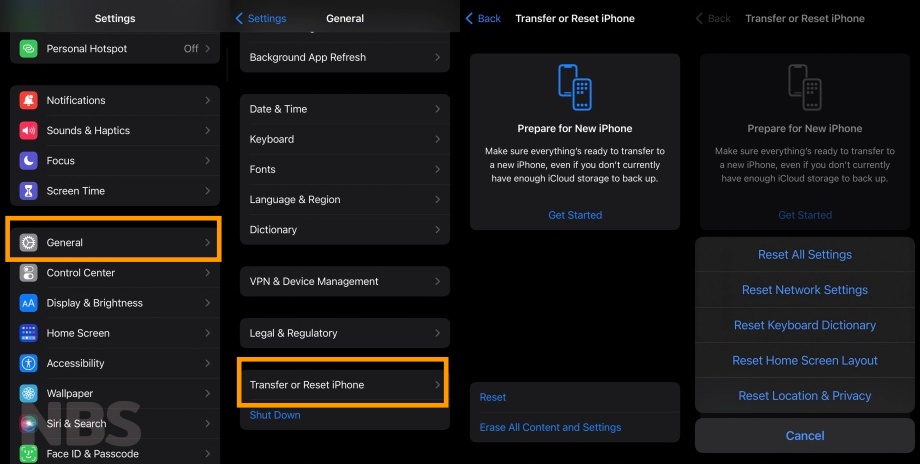
ปัจจุบันการรีเซ็ตอุปกรณ์ไม่ได้จำกัดอยู่เพียงแค่ส่วนประกอบของโรงงานหลายแห่งเพื่อเริ่มต้นเท่านั้นใน iPhone เพื่อตรวจสอบการรีเซ็ตอุปกรณ์ที่จะช่วยล้างข้อมูลต่างๆ เพื่อให้ iPhone สังเกตขึ้นอีกครั้งหรือบ่อยครั้งหากเกิดเหตุการณ์จากออดิโอการรีเซ็ตต่างๆ ส่วนมากจะกล่าวถึงการรีเซ็ตอุปกรณ์ตามปกติ
- บริเวณนี้ >> วันหยุดทั่วไป >> เลื่อนสำหรับการเยี่ยมชมหรือรีเซ็ต iPhone
- ในการโอนหรือรีเซ็ต iPhone เป็นส่วนที่สำคัญที่สุดที่ด้านล่างว่าหลัก 2 คน:
- รีเซ็ตคือปุ่มที่จะรีเซ็ทค่าต่างๆเมื่อเรากดลงไปแล้วระบบควบคุมค่าต่างๆที่ต้องการรีเซ็ทได้
- รีเซ็ตทั้งหมด: นี่เป็นการรีเซ็ตทั้งหมดที่เราเคยบันทึกไว้มาก่อนยกเว้นข้อกำหนด Wi-Fi
- รีเซ็ตเครือข่าย: วิธีการรีเซ็ตเครือข่ายและ Wi-Fi, สีฟ้า, VPN, APN และข้อมูลเครือข่ายจากมือถือของคุณ
- รีเซ็ตความถี่ใหม่: รีเซ็ตข้อมูลคำหรืออีโมจิที่ต้องใช้บ่อยๆ หากใครเปิดคุณสมบัติคำที่ประจำบ่อยๆ โดยที่เราไม่ต้องพิมพ์คำทั้งหมด การรีเซ็ตส่วนจะทำให้รีเซ็ตทำให้อีโมจิและคำที่เราใช้บ่อยๆ
- การตั้งค่าหน้าจอหลัก: ส่วนนี้จะตั้งค่าหน้าจอหลักโดยจะจัดระเบียบแอปหลักใหม่หลังจากรีเซ็ตแล้วไอคอนแอปจะเป็นไปตามที่เราซื้ออุปกรณ์ใหม่
- รีเซ็ตตำแหน่งและความเป็นส่วนตัว: รีเซ็ตตำแหน่งและความเป็นส่วนตัวที่สำคัญล้างข้อมูลอย่างเป็นทางการของเราจากแอปหรือเว็บไซต์ที่เราเคยเข้าชมก่อนหน้านี้ก่อนที่จะมีการรีเซ็ตนี้โดยที่เข้าถึงข้อมูลและตำแหน่งของเราขออนุญาตอีกครั้ง
- สืบค้นข้อมูลและส่วนทั้งหมด: เป็นการรีเซ็ตแบบสมบูรณ์หรือรีเซ็ตเป็นค่าโรงงานเมื่อใช้นี้มักจะทำให้เกิดการได้ iPhone อัพเดตข้อมูลทั้งหมดเพื่อลบทิ้งในกรณีที่ใครต้องการใช้สิ่งนี้ไม่จำเป็นทั้งหมดก่อน (เช่นรูปภาพที่ทราบประสิทธิภาพโดยตรง)
- รีเซ็ตคือปุ่มที่จะรีเซ็ทค่าต่างๆเมื่อเรากดลงไปแล้วระบบควบคุมค่าต่างๆที่ต้องการรีเซ็ทได้
และตามปกติแล้วเพิ่มความเร็วมือถือ iOS ให้กับผู้ที่ใช้ iPhone ตามปกติใน iPhone อย่างเห็นได้ชัดหรืออุปกรณ์ต่างๆ ที่พบบ่อยซึ่งจะเห็นอาการของแลคติกหรือบั๊กต่างๆได้สำหรับใครที่ไม่อยากซื้อเครื่องใหม่แต่อยากให้เครื่องค่อยๆ ประหยัดแบตมากขึ้นและติดตามได้ตามปกติวิธีที่ทีมงานแนะนำดูได้เลยครับ


